Bạn đang đọc: Cách sử dụng phần mềm Teamviewer điều khiển máy tính từ xa
Cách sử dụng phần mềm Teamviewer điều khiển máy tính từ xa. Teamviewer là một trong những phần mềm văn phòng thông dụng. Bạn đã biết cách dùng Teamviewer chưa?
Với phần mềm Teamviewer, bạn có thể điều khiển máy tính từ xa, tham gia buổi họp trực tuyến, làm việc theo nhóm và nhiều tính năng khác nữa. Trong bài viết này mình sẽ hướng dẫn các bạn cách sử dụng tính năng điều khiển máy tính từ xa của Teamviewer.
Mục lục nội dung:
- 1. Đối tác kết nối đến máy tính bạn
- 2. Bạn kết nối đến máy tính đối tác
Điều khiển máy tính từ xa với phần mềm Teamviewer như thế nào?
1. Bạn muốn người khác (đối tác) kết nối đến máy tính của bạn qua Teamviewer
Bước 1: Tải phần mềm Teamviewer về máy tính ở đây (bạn có thể tải bản đầy đủ hoặc bản hỗ trợ nhanh).
Bước 2: Cài đặt phần mềm Teamviewer sau đó chạy phần mềm (hoặc bạn cũng có thể sử dụng cách chạy phần mềm Teamviewer ngay mà không cần cài đặt).
Bước 3: Lấy ID và mật khẩu hiện trên phần mềm Teamviewer gửi cho đối tác.
Với bản đầy đủ.
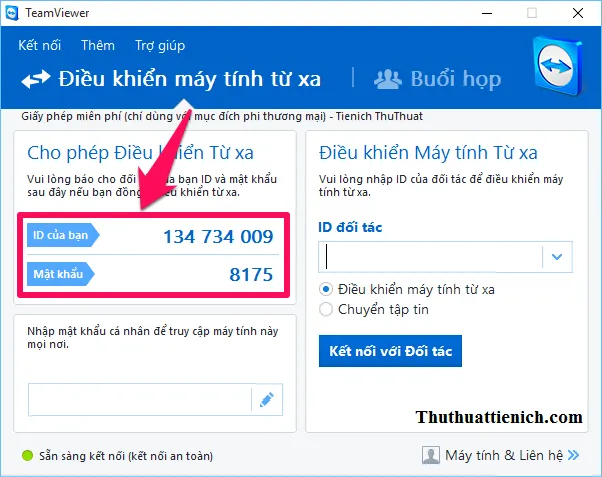
Với bản hỗ trợ nhanh.
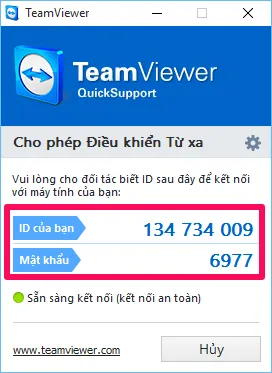
Lúc này người bạn gửi cho ID và mật khẩu sẽ kết nối đến máy tính của bạn (sau khi kết nối màn hình desktop sẽ bị đen).
2. Bạn muốn kết nối đến máy tính của người khác (đối tác) qua Teamviewer
Bước 1: Chạy phần mềm Teamviewer (hoặc bạn cũng có thể sử dụng cách chạy phần mềm Teamviewer ngay mà không cần cài đặt).
Bước 2: Yêu cầu đối tác gửi ID và mật khẩu cho bạn.
Bước 3: Nhập ID của đối tác trong phần ID đối tác . Tích vào phần Điều khiển máy tính từ xa và nhấn nút Kết nối với Đối tác .
Tìm hiểu thêm: Những điểm khác nhau giữa các bản windows 8.1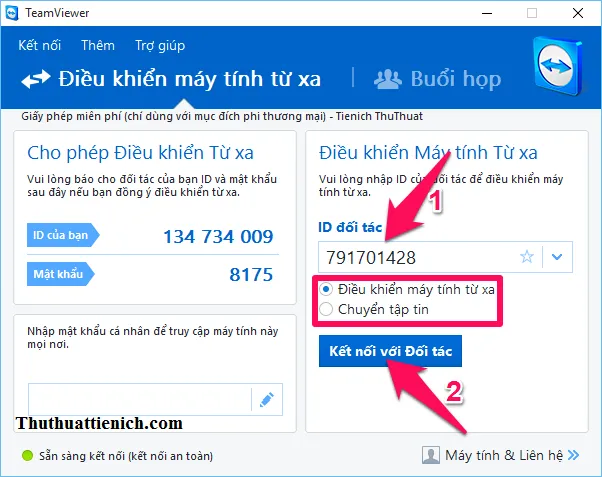
Bước 4: Nhập mật khẩu đối tác gửi cho bạn rồi nhấn nút Đăng nhập .
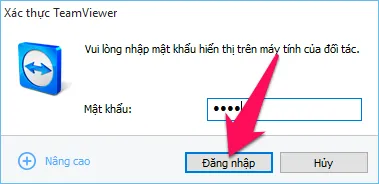
Bước 5: Lúc này bạn sẽ kết nối đến máy tính của đối tác. Bạn có thể sử dụng máy tính của đối tác như thể bạn đang ngồi trước nó vậy. Giao diện sau khi kết nối.
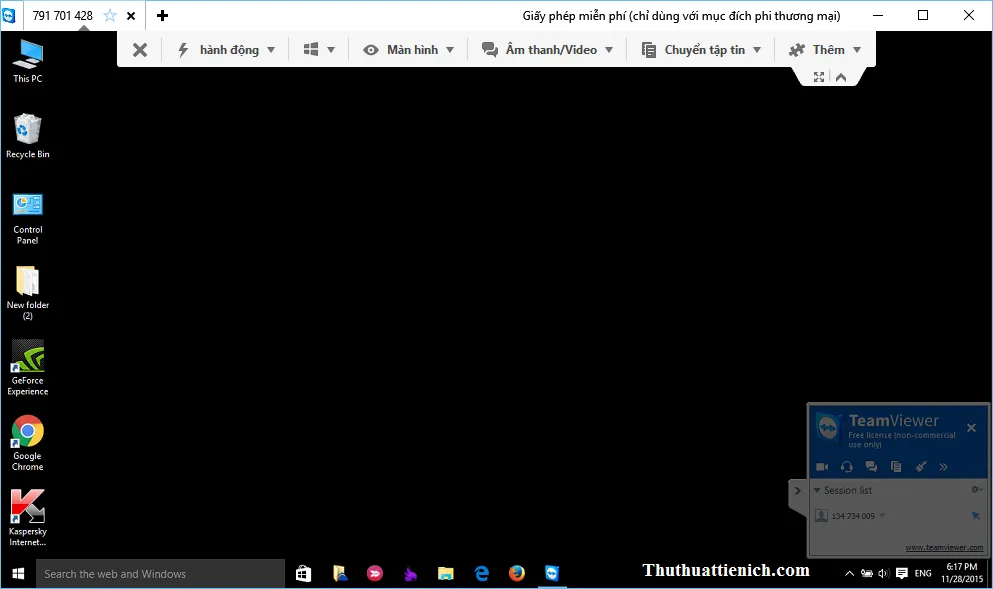
>>>>>Xem thêm: Hướng dẫn cách Backup (Sao lưu) & Restore (khôi phục) Windows 10
Chúc các bạn thành công!!!
